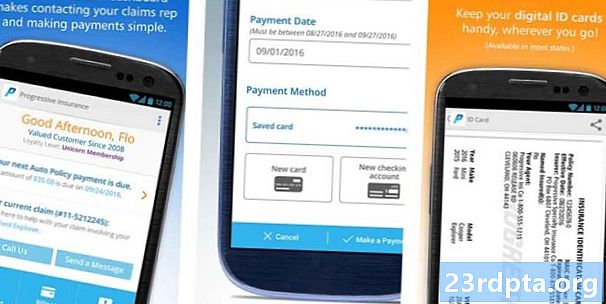Садржај
- Напредни алати и пречице
- Претражите пречице
- Тачан меч
- искључити речи
- Вилдцардс
- Комбиноване претраге
- Претрага синонима
- Распон броја
- УРЛ, тело или наслов
- Тип датотеке
- Претражите по сајту
- Инстант одговори и кутије за алат
- Калкулатор
- Дефинисати
- Конверзије
- Тајмер / штоперица
- Мапе, превоз и Гоогле Летови
- Гласовна претрага и Гоогле Ассистант
- Обрнута претрага слике
- Упаковати
- Повезан

Прво нуди неколико поља за прочишћавање речи за претрагу - као што су тачна реч, искључење речи и распон броја - без да уносите пречице. У наставку потражите више детаља о прецизирању претраживања (и како их користити на мобилном уређају).
У другом одељку налазе се филтри засновани на ширим критеријумима.
За претрагу веб локација можете да филтрирате језик, регион, последњи ажурирани датум, веб локацију или домен, појаве термина, безбедну претрагу, ниво читања, врсту датотеке и права коришћења.
Претраге слика могу се филтрирати према величини, омјеру, боји, врсти, веб локацији или домени, називу датотека, Сигурној претрази и правима коришћења.
Можете комбиновати било које или све ове поља заједно у једној напредној претрази. Док су неки у невероватној ниши (на пример ниво читања), они попут језика и врсте датотеке су моћни алати за одвајање пшенице од плијена за претрагу.
Напредни алати и пречице
Напредна претрага одлична је за кориснике десктоп рачунара, али представља прилично гломазан систем који заправо не садржи све опције за прецизирање претраге које су вам на располагању. Такође не функционише на мобилним уређајима ако нисте у приказу радне површине.
Срећом, Гоогле нуди гомилу пречица и других трикова за брзо и ефикасно претраживање - на било којој платформи. Једноставно морате знати праве симболе. Кренимо кроз њих једно по друго.
Претражите пречице
Тачан меч
Можете да тражите тачну реч или фразу користећи наводнике за резултате који укључују цитиране речи у низу.

искључити речи
Ставите симбол цртице или минус испред речи да бисте га уклонили из резултата претраге.

Вилдцардс
Употријебите симбол „*“ ако постигнете одређени резултат, али се не можете сјетити једне или више кључних ријечи. Ово је посебно корисно ако покушавате да пронађете наслов филма, књиге или песме. Може се користити и за проналажење релативних образаца речи („телефон *“ укључује претрагу паметних телефона, телефона, мобилних телефона и тако даље).

Комбиноване претраге
Употријебите „ИЛИ“ да комбинујете два појма за претраживање у једну претрагу.

Претрага синонима
Унесите симбол нагиба пре кључне речи за резултате, укључујући било који синоним за изабрану реч.

Распон броја
Поставите два периода између две нумеричке вредности да бисте претраживали унутар броја. Комбинујте ово са симболима валуте како бисте поставили распон цена.

УРЛ, тело или наслов
Ако имате добру идеју где ће бити појам за претрагу, резултат можете да прочистите речима у УРЛ-у са „инурл :,“ или у наслову веб странице са „интитле :,“ или у тексту странице са „интект :.“

Тип датотеке
Након ПДФ, ДОЦ, МП3 или АПК датотеке? Помоћу оператора "филе:" ограничите резултате на тачан тип датотеке.

Претражите по сајту
Да ли сте знали да само помоћу Гоогле-а можете заобићи поље за претрагу било које веб локације?
Ако тражите тачан резултат на, рецимо, овој веб локацији, користите квалификатор „веб локација:“ да бисте резултате претраживања ограничили на само странице са . Такође можете сазнати више о веб локацији додавањем „инфо:“ испред адресе или прегледавањем кеширане верзије помоћу пречице „цацхе:“.

Ту је и нишка пречица „линк:“ за проналажење других веб локација које су повезане на одређени УРЛ.
Алтернативно, можете пронаћи веб локације које се баве сличним темама и интересовањима помоћу команде „релатед:“ (али обавезно се вратите да бисте нас видели ускоро, да?).
Инстант одговори и кутије за алат
Гоогле претрага је један паметни колачић - толико да понекад одговори на ваша питања без потребе да кликнете на једну везу на веб локацији.
Вероватно сте већ видели разне оквире на врху резултата током каријере претраживања. Постоји безброј кутија попут ове. Неке су бескрајно корисне. Остали су само забавни. Тражите „животињске звукове“ и видећете на шта мислим.
Инстант одговори су вероватно најчешћа поља која ћете видети (на слици испод). Они у основи повлаче текст са веб локација како би одговорили на често постављана корисничка питања. Неки су једноставни одговори на један оквир. Други ће показати падајућу листу уобичајених питања са одговорима.

Колико год били корисни, увек је вредно проверити извор и одговор пре него што га схватите као еванђеље - Гооглеови алгоритми нису увек на месту.
Оно што би Гоогле Сеарцх стручњаке требало заиста да занима, су интерактивни оквири који могу бити позвани одређеним терминима. Ови алати често могу бити довољно корисни да вам неће требати отварање неке друге апликације, јер ће Гоогле урадити посао за вас. Испод је само неколико најбољих функција које смо пронашли који одговарају овој прилично нејасној категорији:
Калкулатор
Потражите „калкулатор“ или упишите једначину. Ту су и јединствени калкулатори за савете ресторана („калкулатор савета“) и хипотекарни калкулатор („хипотекарни калкулатор“).

Дефинисати
Унесите „дефине“, а затим реч или фразу за дефиницију речника. Алтернативно, откуцајте етимологију, а затим реч, да бисте видели њену историју и порекло.

Конверзије
Употријебите структуру упита „до“ да бисте приказали калкулатор конверзије. Ово се може користити за претварање валута, времена, удаљености, брзине, тежине, температуре и још много тога.

Тајмер / штоперица
Откуцајте тајмер да бисте поставили тајмер. Ако бисте радије штоперицу, умјесто тога упишите "штоперицу". Лепо и једноставно.

Мапе, превоз и Гоогле Летови
Користите структуру „до“ за оквир Гоогле мапа који приказује могућности превоза аутомобилом, аутобусом, возом, пешицама и бициклом. Ако су две локације у различитим државама, видећете и податке о Гоогле Летови.

Гласовна претрага и Гоогле Ассистант
Желите ли одморити прсте? Зашто не бисте разговарали са Гоогле Ассистант-ом.

Гоогле претраге можете вршити само својим гласом на било ком уређају који има приступ Гоогле претрази и микрофону. Све што требате учинити је притиснути икону Сеарцх би воице у главном Гоогле пољу за претрагу.
Паметни уређаји помоћу апликације Гоогле такође могу да омогуће наредбу буђења „Ок Гоогле“тхе тхе мени хамбургера (три хоризонталне цртице)> Глас подешавања> Детекција „ОК Гоогле“.
За најбоље искуство гласовног претраживања, желите да користите уређај који подржава Гоогле Ассистант. За више о Ассистант-у и најбољим гласовним командама, погледајте наш свеобухватни водич за Гоогле Ассистант.
Обрнута претрага слике
Обрнута претрага слике је изузетно моћан алат. Заводљиво је једноставан за употребу и ради и на мобилном и на радном столу.
Уместо да покушавате да пронађете слику нечега редовним претраживањем слика, обрнуто претраживање слике је када већ имате слику, али желите да сазнате више о њој.

На мобилном уређају можете преокренути слику у апликацији Цхроме притиском и задржавањем било које слике унутар прегледача, а затим из менија притиснути „Претражи Гоогле за ову слику“.
За кориснике десктоп рачунара можете да обрнете претрагу слика на мрежи тако што ћете десним кликом миша кликнути на Цхроме или Фирефок веб прегледач или налепити УРЛ слике у уобичајену претрагу слика.
Ако је слика локална датотека, можете одабрати или икону фотографије у претрази слике да бисте је послали или је превукли и испустите у траку за претрагу.
Када се претрага заврши, обрадићете се на листу онога што Гоогле сматра сродним или сличним сликама, као и на веб локације које их имају. Ово је посебно корисно за праћење оригиналног извора слике (посебно оне без водених жигова) тако да тачно знате одакле потиче.

Упаковати
Гоогле претрага је један од најкориснијих алата на веб свету на мобилном уређају или на радној површини. Без сумње ће наставити да расте с временом са новим триковима и функцијама које ће корисницима енергије помоћи да пронађу тачне резултате које траже. То је то за наш водич за савете за Гоогле претрагу.
Знате ли тајну наредбу, алат или Гоогле Сеарцх савет за претрагу који нисмо горе споменули? Слободно поделите своју мудрост у коментарима. Срећно у потрази!
Повезан
- 13 ствари које нисте знали да можете да учините са Гоогле домом и Цхромецастом
- Како контролисати огласе које видите помоћу Гоогле-ових нових подешавања персонализације огласа
- Рутине Гоогле Ассистант-а - шта су и како их подесити?
- Објашњене су све нове Гмаил функције (Ажурирано са видео снимком)